
Utilizzi l'app Notes integrata per annotare rapidamente informazioni importanti, scansionare documenti, pianificare cose o creare elenchi sul tuo iPhone e iPad? In tal caso, sarai felice di sapere che non solo puoi collaborare con altri su una nota condivisa, ma puoi anche evidenziare tutte le modifiche in queste note condivise .
Simile alla funzione di collaborazione disponibile su Google Docs, iCloud Pages, ecc. L'app Note ti consente di invitare un amico o un collega a lavorare insieme su una nota. Sebbene le persone che aggiungi a una nota condivisa possano visualizzare e apportare modifiche alla nota in modo collaborativo, la possibilità di evidenziare tutte queste modifiche semplifica l'identificazione rapida di tutte le modifiche apportate da altri.
Tuttavia, l'app Notes non evidenzia tutte le modifiche per impostazione predefinita. Deve essere prima abilitato.
Come evidenziare le modifiche nelle note condivise su iPhone e iPad
Assicurati che il tuo iPhone o iPad esegua una versione moderna del software di sistema, poiché non sarai in grado di utilizzare la funzione di evidenziazione sulle versioni precedenti di iOS e iPadOS. Inoltre, tieni presente che puoi invitare persone alle note solo con le note di iCloud.
- Apri l'app "Note" di serie sul tuo iPhone e iPad.
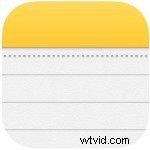
- Apri la nota iCloud che desideri condividere. Tocca l'opzione "aggiungi persone" situata proprio accanto all'icona di condivisione, come mostrato di seguito.
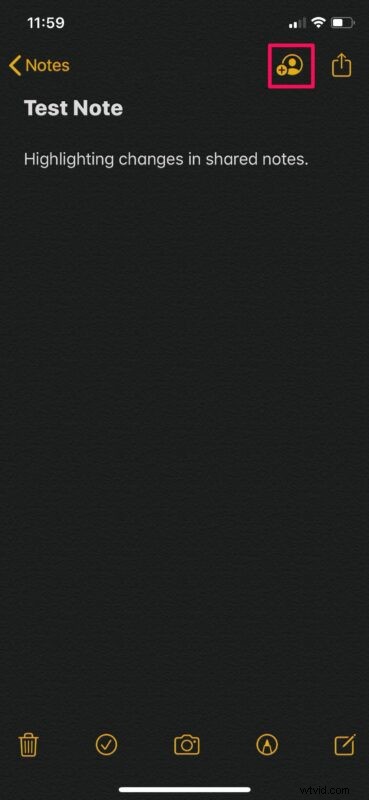
- Ora potrai invitarli tramite qualsiasi piattaforma di social network che utilizzi.
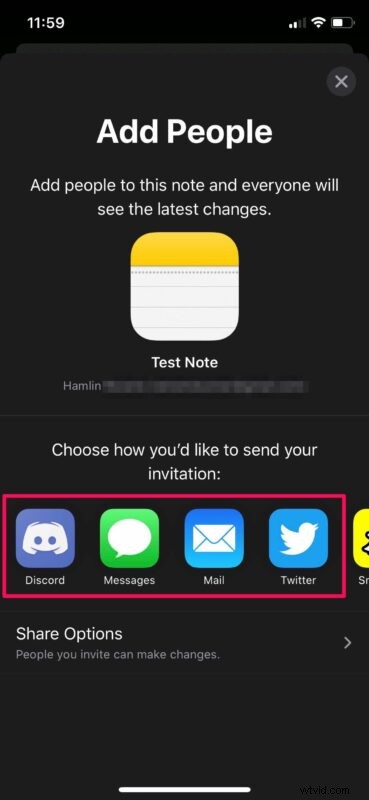
- Una volta che li hai invitati, tocca di nuovo la stessa icona. Noterai un segno di spunta che indica che gli inviti sono stati inviati per la collaborazione.
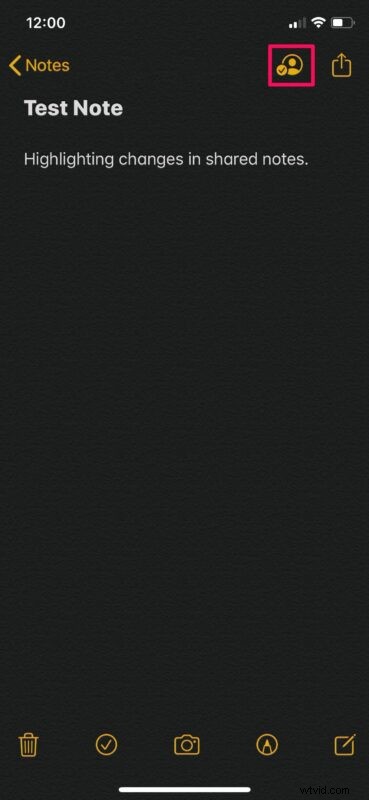
- Ora, usa l'interruttore per abilitare "Evidenzia tutte le modifiche".
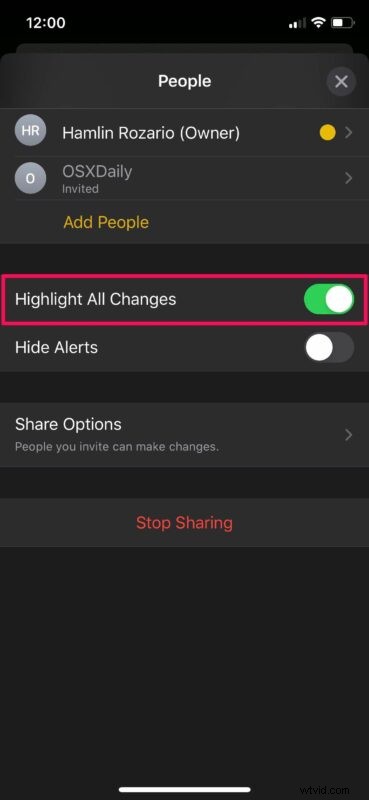
Ecco fatto, ora che sai come evidenziare tutte le modifiche nelle note condivise su iPhone e iPad, puoi vedere rapidamente cosa è stato aggiornato da chiunque stia condividendo la nota.

Puoi accedere a questa funzione anche prima che l'altra persona accetti il tuo invito alla collaborazione. È un ottimo modo per tenere traccia di tutte le modifiche in una nota particolare su cui state lavorando insieme.
Nello stesso menu in cui abiliti/disabilita le evidenziazioni, puoi anche scegliere di interrompere la condivisione della nota in qualsiasi momento o di rimuovere l'accesso solo per un utente specifico se hai più persone sulla stessa nota condivisa.
Quando smetti di condividere una nota con qualcuno, questa viene automaticamente rimossa dal suo dispositivo. L'eliminazione della nota la rimuove anche dai dispositivi delle persone con cui l'hai condivisa. Tuttavia, la nota verrà spostata nella cartella Eliminati di recente sul tuo dispositivo.
Ora che sai che puoi individuare rapidamente tutte le modifiche con la funzione di evidenziazione che Notes ha da offrire, la utilizzerai? Utilizzi le note condivise per prendere appunti in collaborazione? Condividi suggerimenti, pensieri, consigli o esperienze nella sezione commenti in basso.
